Débloquer votre accès e-banking et réinitialiser votre mot de passe
J’ai entré le mauvais mot de passe e-banking 3 fois de suite et je souhaite débloquer mon accès
Par sécurité, votre accès à l’e-banking se bloque dès que vous entrez le mauvais mot de passe trois fois de suite.
Pour le débloquer :
- Depuis la page de connexion à l’e-banking (sur votre ordinateur), suite au message d’erreur, cliquez sur le bouton «Débloquer mon accès». Une mosaïque colorée apparaît à l’écran.
- Ouvrez l’app SecureAccess CA next bank sur votre mobile et scannez la mosaïque colorée.
Votre accès est débloqué et vous pouvez maintenant vous connecter à l’e-banking.
Bon à Savoir
Votre mot de passe e-banking se compose d’au moins :
- 8 caractères
- 1 majuscule et 1 minuscule
- 1 chiffre
- 1 caractère spécial
Si vous ne vous rappelez toujours pas de votre mot de passe e-banking, vous pouvez le réinitialiser en quelques minutes (voir la section suivante).
J’ai oublié mon mot de passe e-banking et souhaite le réinitialiser
Si vous ne vous rappelez toujours pas de votre mot de passe e-banking, il vous est possible de le réinitialiser depuis un ordinateur.
Important
Si vous avez déjà entré un mauvais mot de passe plus de 3 fois, votre accès à l’e-banking est bloqué. Avant de réinitialiser votre mot de passe e-banking, il vous faudra d’abord débloquer l’accès en quelques secondes (voir la section précédente).
Pour réinitialiser votre mot de passe e-banking:
- Depuis la page de connexion à l’e-banking (sur votre ordinateur), cliquez sur «Mot de passe oublié?» (sous le bouton «Se connecter»).
- Entrez votre identifiant e-banking puis cliquez sur «Suivant».
- Vous allez recevoir un SMS contenant un code sécurisé à usage unique sur le mobile enregistré auprès de la banque.
- Entrez ce code sur votre ordinateur. Une mosaïque colorée apparaît à l’écran.
- Ouvrez l’app SecureAccess CA next bank sur votre mobile et scannez la mosaïque colorée affichée à l’écran.
- Choisissez un nouveau mot de passe, confirmez-le et mémorisez-le.
Votre mot de passe est réinitialisé, vous pouvez désormais vous connecter à votre espace e-banking. Recevoir des notifications par email ou par SMS sur la vie de vos comptes
Pour activer les notifications par SMS et par email depuis votre ordinateur:
- Connectez-vous à votre espace e-banking.
- Dans le menu principal, cliquez sur « Notifications »
- Configurez votre notification et choisissez de la recevoir par SMS et/ou email.
Pour activer les notifications push, SMS et/ou email depuis votre mobile (app e-banking CA next bank):
- Dans votre app e-banking, rendez-vous dans le menu et cliquez sur Paramètres, puis à nouveau (en-dessous) sur Paramètres.
- Activez les notifications push.
- Appuyez sur "Gérer les souscriptions" pour définir les notifications que vous souhaitez recevoir.
- Appuyez sur le + pour en ajouter de nouvelles et laissez-vous guider en remplissant les différents champs avant de sauvegarder.
Consulter le taux de change indicatif au moment du paiement sur votre app e-banking

Lorsque vous effectuez un paiement et entrez l’IBAN de votre bénéficiaire, l’assistant de paiement intelligent détecte automatiquement qu’il s’agit d’un paiement SEPA en euros.
Depuis votre app e-banking, vous pouvez désormais voir le taux de change indicatif appliqué à votre transaction à l’étape de vérification des détails de paiement.
Partager votre IBAN en toute simplicité depuis votre app e-banking
Vous pouvez désormais copier et/ou partager votre IBAN depuis votre app e-banking, pour ce faire:
- Dans le menu principal ou depuis votre écran d’accueil, appuyez sur «Fortune»
- Sous le compte de votre choix, appuyez sur «Détails du compte»
- Cliquez sur l’icône
pour copier votre IBAN ou cliquez sur l’icône
ou
(selon votre téléphone) pour partager votre IBAN avec l’application de votre choix.
Vous pourrez également retrouver toutes ces indications sur votre page FAQ
Articles sur le même thème

Découvrez le nouveau système de connexion e-banking
Publié le 27 août 2025
Temps de lecture 4 min.Dès septembre 2025, vous bénéficierez d’une expérience optimisée grâce à la mise à jour de notre application e-banking CA next bank!

Toujours plus simple de contacter votre conseiller
Publié le 21 novembre 2024
Temps de lecture 2 min.Contacter votre conseiller personnel n’a jamais été aussi simple. Accédez à ses coordonnées directes en quelques secondes depuis votre e-banking.
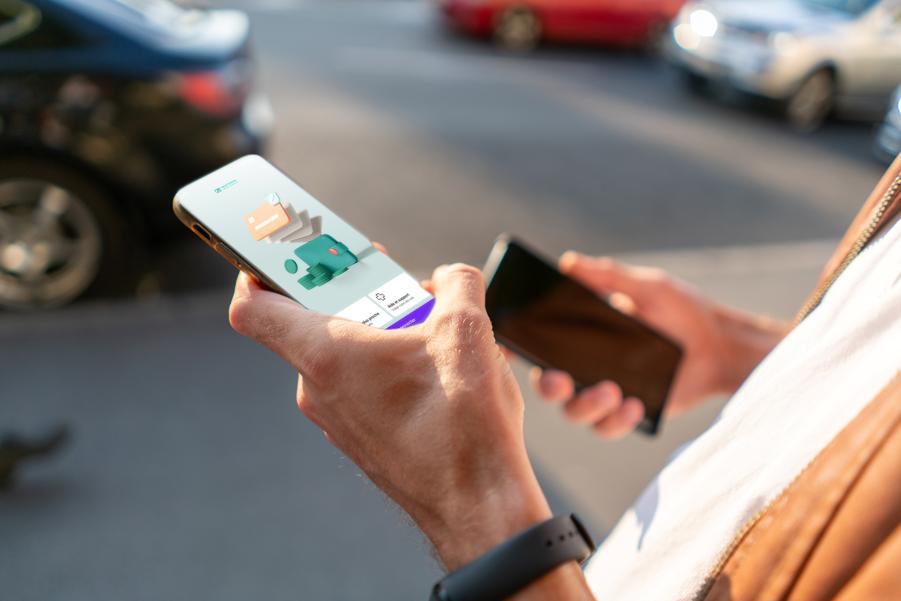
Nouveau mobile? Les étapes clés pour continuer à accéder à votre...
Publié le 20 novembre 2024
Temps de lecture 2 min.Vous avez changé de mobile? Pour continuer à accéder à votre e-banking avec SecureAccess CA next bank, il vous faut garder votre ancien téléphone, le temps de faire la transition sur le nouveau. On vous guide sur la manière de procéder au changement.
